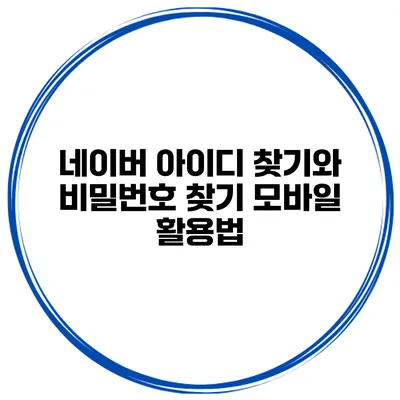모바일에서 네이버 아이디와 비밀번호 찾는 방법 완벽 가이드
네이버 서비스는 많은 사람들이 일상적으로 사용하는 필수적인 플랫폼이죠. 하지만 예기치 않은 상황에서 아이디나 비밀번호를 잊어버리는 경우가 종종 발생해요. 이런 문제를 해결하기 위해서는 모바일 기기를 활용하는 방법이 가장 빠르고 편리하답니다. 이번 포스트에서는 네이버 아이디와 비밀번호를 모바일에서 찾는 구체적인 방법을 소개할게요.
✅ 네이버 아이디와 비밀번호 복구 방법을 지금 바로 알아보세요!
네이버 아이디 찾기 방법
아이디 찾기 절차
-
네이버 앱 실행하기
- 모바일 네이버 앱을 실행하고, 로그인 화면으로 이동해요.
-
아이디 찾기 클릭하기
- 로그인 화면에서 ‘아이디 찾기’를 선택해요.
-
개인정보 입력하기
- 본인의 전화번호 또는 이메일 주소를 입력해요. 이 정보는 네이버에 등록된 정보여야 해요.
-
인증번호 수신
- 입력한 전화번호나 이메일로 인증번호가 전송돼요. 이 인증번호를 입력해야 해요.
-
아이디 확인하기
- 인증이 완료되면 등록된 아이디를 확인할 수 있어요.
팁
- 만약 등록된 정보가 다 기억나지 않는 경우, 실제 명의가 등록된 다른 전화번호나 이메일로 시도해보는 것도 좋답니다.
✅ 네이버 비밀번호 재설정 방법을 쉽게 알아보세요.
네이버 비밀번호 찾기 방법
비밀번호 재설정 절차
-
네이버 앱 실행하기
- 모바일 네이버 앱을 연 후, 로그인 화면으로 가요.
-
비밀번호 찾기 클릭하기
- 로그인 화면에서 ‘비밀번호 찾기’를 클릭해요.
-
아이디 입력하기
- 본인의 네이버 아이디를 입력해요. 아이디가 필요해요.
-
인증 방법 선택
- 본인 인증 방법으로 SMS, 이메일, 혹은 네이버 인증서를 선택해요.
-
인증 절차 진행
- 선택한 방법으로 인증을 완료해요. 인증번호를 입력하라는 메시지가 올텐데, 그 번호를 입력해줘요.
-
새 비밀번호 설정하기
- 인증이 완료되면 새로운 비밀번호를 설정할 수 있어요.
비밀번호 설정 시 유의사항
- 비밀번호는 다른 사람에게 쉽게 추측되지 않도록 복잡하게 설정하는 것이 좋아요. 숫자, 특수문자, 대문자를 혼합해서 사용하는 것이 안전합니다.
모바일 활용법 요약
| 절차 | 아이디 찾기 | 비밀번호 찾기 |
|---|---|---|
| 1 | 네이버 앱 실행 | 네이버 앱 실행 |
| 2 | 아이디 찾기 클릭 | 비밀번호 찾기 클릭 |
| 3 | 개인정보 입력 | 아이디 입력 |
| 4 | 인증번호 수신 | 인증 방법 선택 |
| 5 | 아이디 확인 | 인증 절차 진행 |
| 6 | 새 비밀번호 설정 |
✅ 수능 1등급 학생들의 비밀을 알아보세요!
추가적인 팁
- 비밀번호 관리 앱 이용하기: 비밀번호를 쉽게 기억할 수 있도록 도와주는 앱을 이용하는 것도 좋은 방법이에요.
- 자주 사용하는 이메일로 인증 요청하기: 여러 이메일을 사용하고 있다면, 가장 자주 사용하는 이메일로 인증을 요청하는 것이 더 간편할 수 있어요.
- 계정 보호를 위한 추가 보안 설정: 비밀번호를 찾은 뒤에는 반드시 추가 보안 설정을 통해 계정을 더 안전하게 보호하는 것이 좋답니다.
결론
이제 모바일에서 네이버 아이디와 비밀번호를 쉽게 찾는 방법을 알게 되었죠? 잊어버린 아이디나 비밀번호로 인해 불편함을 겪지 않도록, 언제든지 이 절차를 기억하며 편리하게 이용해보세요! 여러 번 반복해서 전달된 정보일지라도, 여러 상황에서 유용하게 활용할 수 있을 거랍니다. 요즘 같은 시대에 모바일은 필수적인 도구이니까요. 잊지 마시고, 자신의 네이버 아이디와 비밀번호를 안전하게 관리하세요!
자주 묻는 질문 Q&A
Q1: 네이버 아이디를 어떻게 찾을 수 있나요?
A1: 네이버 앱을 실행한 후 ‘아이디 찾기’를 클릭하고, 등록된 전화번호나 이메일을 입력하여 인증번호를 받아 입력하면 아이디를 확인할 수 있습니다.
Q2: 네이버 비밀번호를 찾는 방법은 무엇인가요?
A2: 네이버 앱을 열고 ‘비밀번호 찾기’를 클릭한 후, 아이디를 입력하고 인증 방법을 선택하여 인증을 완료하면 새로운 비밀번호를 설정할 수 있습니다.
Q3: 비밀번호를 설정할 때 주의할 점은 무엇인가요?
A3: 비밀번호는 다른 사람이 쉽게 추측하지 않도록 숫자, 특수문자, 대문자를 혼합하여 복잡하게 설정하는 것이 좋습니다.